研究所案内
uchinokoskill0.hatenablog.com
現在の進捗

髪質を変えよう
さて、「肌」に「瞳」ときて次はいよいよ「髪」ね
ついに『髪型を作る』に手を出すんですか?
いや、今回のその前段階、「髪質」を変えるわ
まずはこれまで通りBOOTHで素材を入手するわよ
booth.pm
これも私たちと同じやつですね
「髪」も「肌」や「瞳」の時と同じようにやればいいですか?
少し違うわね
やりながら説明するわ
「髪型を編集」を開いてみて
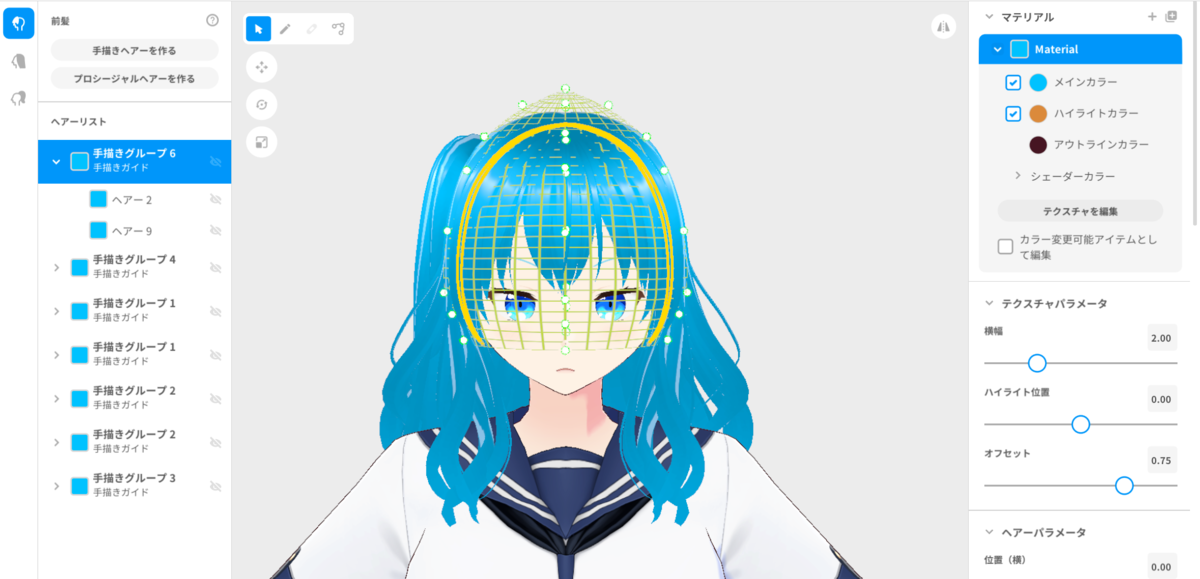
何やら色々出てきましたよ!?
今回はまだ触らないわ
右にある「マテリアル」から
「テクスチャを編集」を選びましょう
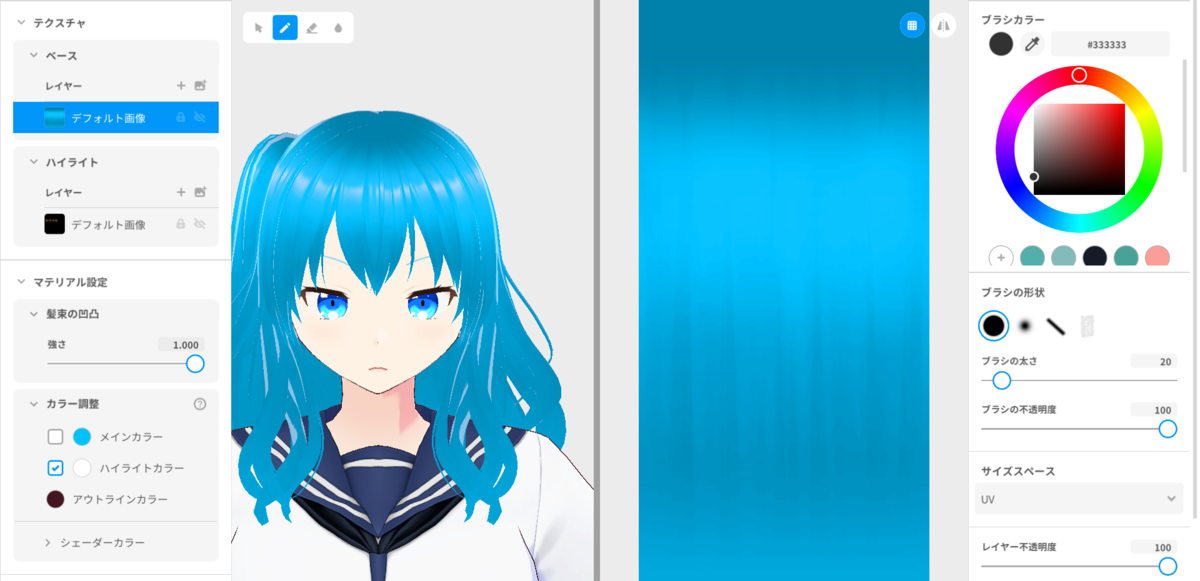
お、いつもの画面ですね
では、BOOTHで手に入れたテクスチャに張り替えますね
ってあら?
青髪が無い!?
おっと事前準備を忘れていたわ
「髪」は「瞳」の時と違って事前に色を変えておく必要があるの
「瞳」の時のようにブラシで塗るのはダメなんですか?
我々のスキルではベタ塗りが精々よ
なのでペイントソフトの力を借りるわ
私は『GIMP』を使っているわね
www.gimp.org
これってイラストを描くのに使うようなやつですよね?
テレラちゃん、使い方わかるのですか?
正直、よくわかってないわ
えええええ!?それで大丈夫なのですか!?
色さえ変えられればなんでもいいのよ
絵心の無い我々がすべてを理解する必要はないわ
それじゃあ、髪テクスチャを一つ選んでGIMPで開くわよ
個人的には「あめ髪テクスチャミント」が扱いやすくてオススメね
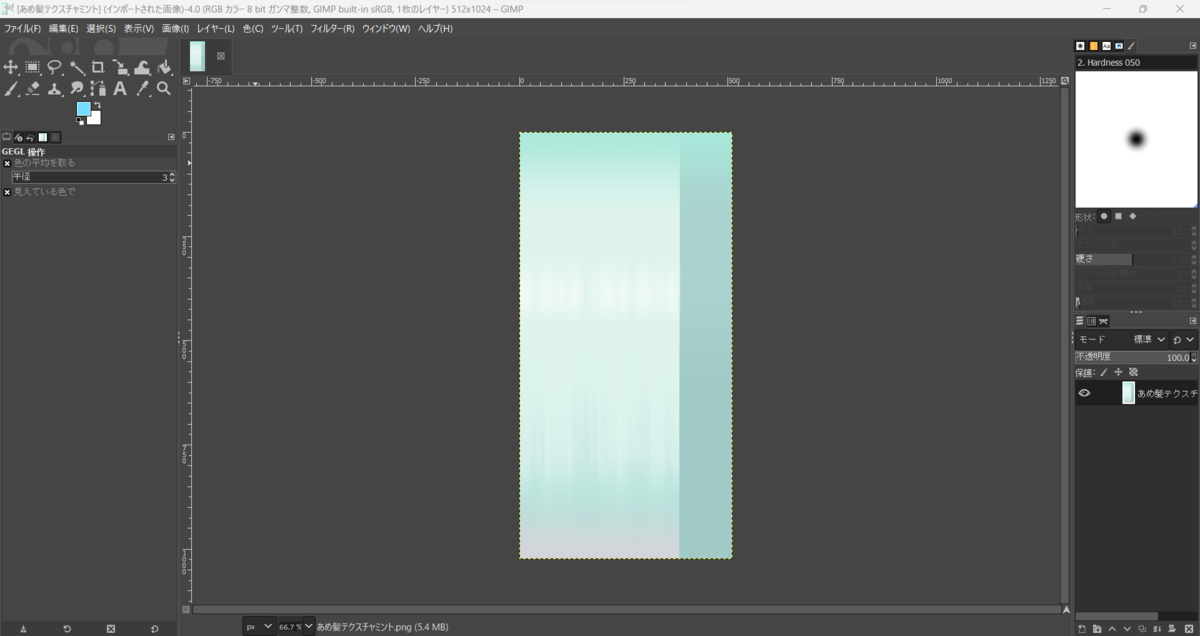
うう…いきなりの新画面
深く考える必要はないわ
絵を描くわけじゃないんだし
なんとなくでわかるわよ
では、メニューにある「色」から色相-彩度を選択しましょう
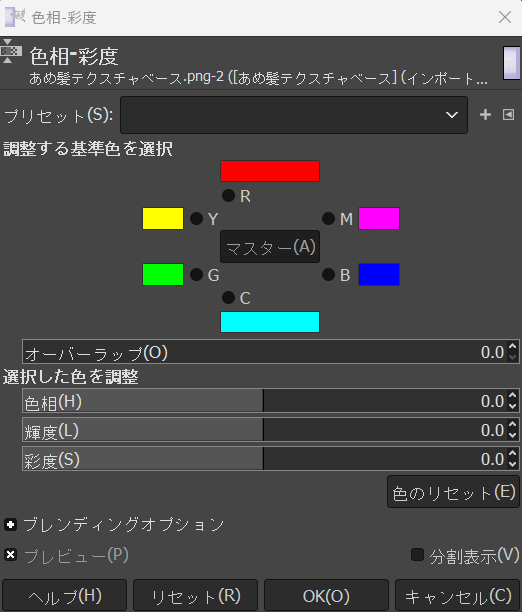
そしたら「選択した色を調整」のバーをいじってお望みの色を出すわ
とりあえずやってみますね…
3分後
こんな感じでしょうか…?
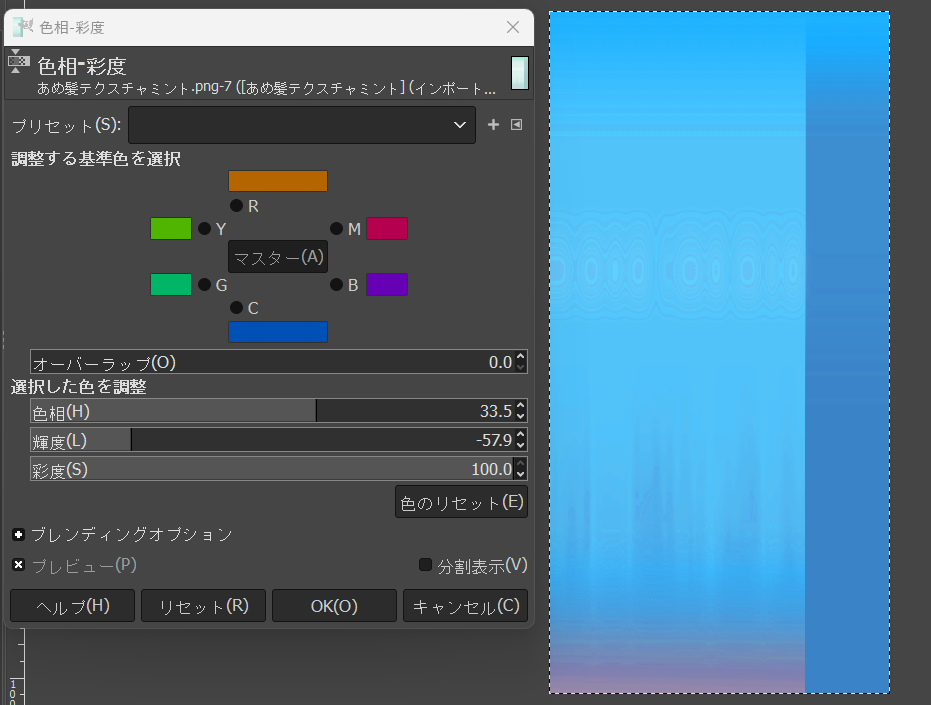
完成したら「OK」を押して
メニューの「ファイル」から
「名前を付けてエクスポート」しましょう
保存しました!
そしたらVRoid Studioに戻って、作った画像を貼り付けるわよ
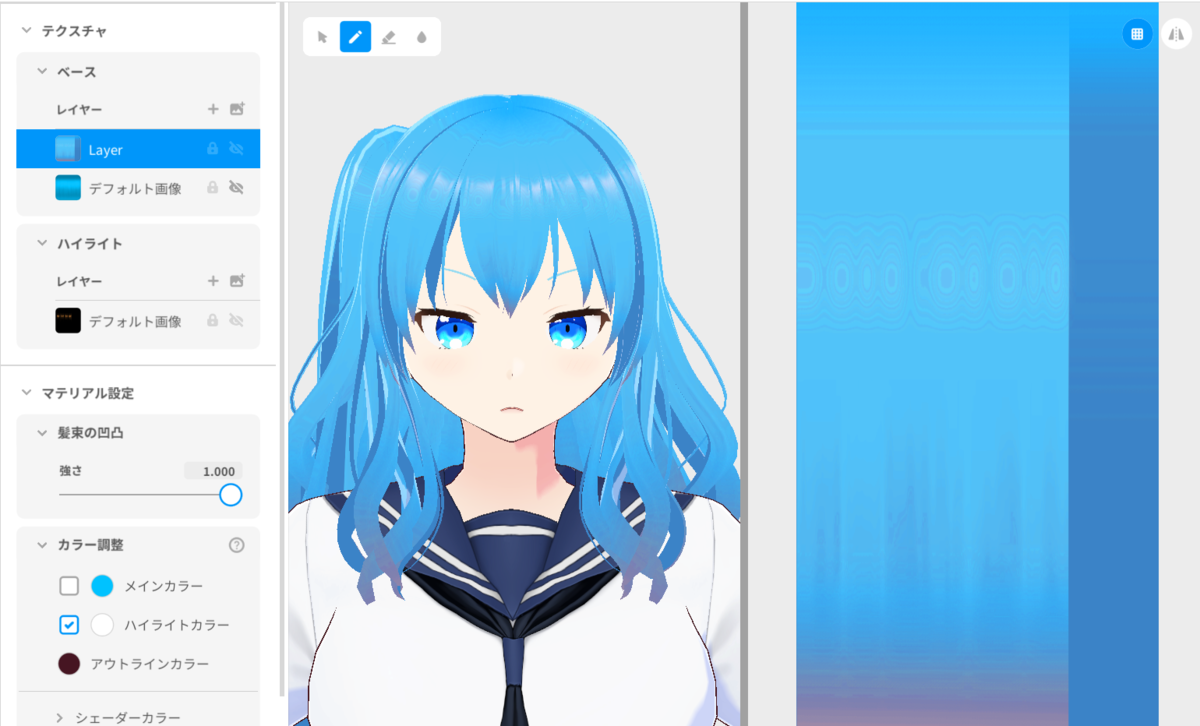
雰囲気がまたガラッと変わりましたね!
それではいつものビフォーアフター
3Dっぽさが薄れてイラスト調になってます!
『あめちゃんヘアテクスチャ』を選んだのは
肌の『イラストっぽい肌3点セット』と相性が良かったからよ
これで「肌」「瞳」「髪」すべてのテクスチャの変更が完了したわ

ここまでくると、もはや私たちと変わりませんね
後は「髪型」と「服装」がプリセットを卒業すれば完成ね
まあ、ここからがまた長いんだけどね…
関連レポート
uchinokoskill0.hatenablog.com